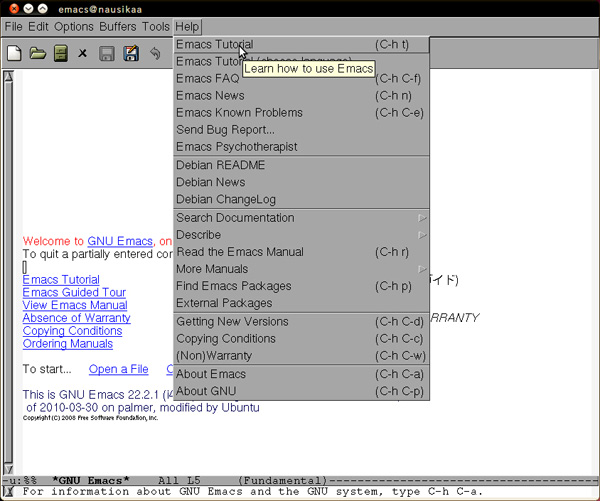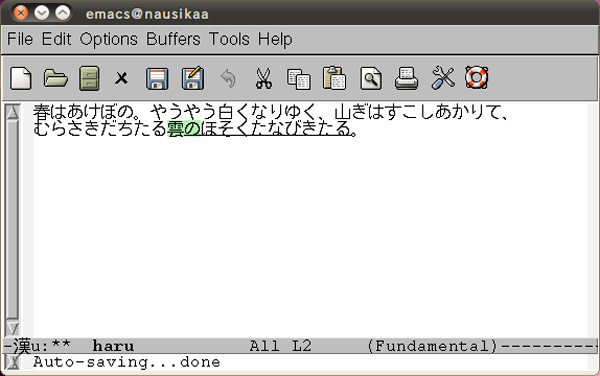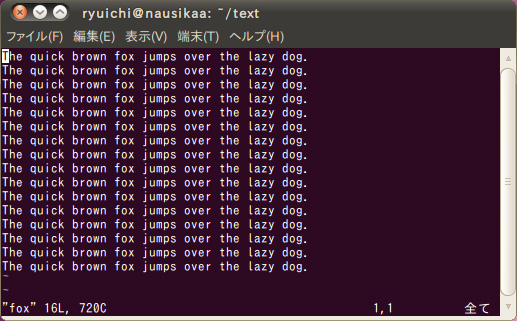Linux(UNIX)のエディタ |
|
【viでのカーソルの移動方法】 |
エンター・キー | 下に移動します. |
j | 下に移動します. |
k | 上に移動します. |
l | 右に移動します. |
h | 左に移動します. |
( | 文のはじめに移動します. |
) | 文の終りに移動します. |
{ | 段落のはじめに移動します. |
} | 段落の終りに移動します. |
C-d | 半画面下に移動します. |
C-u | 半画面上に移動します. |
C-f | 一画面下に移動します. |
C-b | 一画面上に移動します. |
/xxx | "xxx"を前方に検索します. |
?yyy | "yyy"を後方に検索します. |
【viによるファイルの編集】
a | カーソルの右にテキストを追加. |
i | カーソルの左にテキストを追加. |
A | 行末にテキストを追加. |
I | 行のはじめにテキストを追加. |
o | 現在の行の下にテキストを追加. |
O | 現在の行の上にテキストを追加. |
エスケープ・キー(esc) | 入力を終了. |
x | 1文字削除. |
dd | 1行削除. |
yy | 1行をヤンクし(覚え)ます. |
p | ヤンクした内容を書き出します. |
u | 最後の修正を取り消します. |
コマンドの前に数字を付けることで,その数字の回数だけコマンドを実行させることができます.
たとえば"3yy"で3行をヤンクしてくれます.コピーしたい先に移動して"p"と押せば,覚えた3行を
書き出させることができます.
エスケープ・キー(esc)を2度押すことでコマンドを受け付けるモードにいるのか,テキスト入力を
受け付けるモードにいるのかを確認できます.コマンドを受け付けるモードにいるなら1回目,
テキスト入力を受け付けるモードにいるなら2回目でビープ音がなります.
【viでの行番号の表示】
:set number
行番号を表示します.
:set nonumber
行番号を消します.
行番号はテキストの一部ではなく,あくまで補助的なものです.
"!"を打つことでviからエスケープできます.たとえば"!pwd"
【viの終り方】
:q
viを終わります.修正を保存していないと警告を受けます.
:w
それまでの修正を保存します.
:w name
"name"という名のファイルに修正を保存します.
:q!
修正を保存せずに終了します.
:wq
それまでの修正を保存して終了します.
はじめにコロン「:」を打つことに注意してください.
":w"は途中までの作業を保存しておきたいときに使います.多くの修正をしているときは作業の途中でも頻繁に保存しておくことがお勧めです.
"vi"だけで立ち上げていて,特定の名前で保存したいときは,":w"の後にファイル名を指定します.一度指定していれば後は"w"だけで保存出来ます.
":q!"は間違えて開いてしまったとき(手を加えては困るとき)何もせずに終わるのに便利です.
"vim"は"vi"に上位互換で全く同じ操作を受け付け,より多くのOSで動いたり,特定の言語の文法に従ってハイライト(syntax highlighting)したりします.
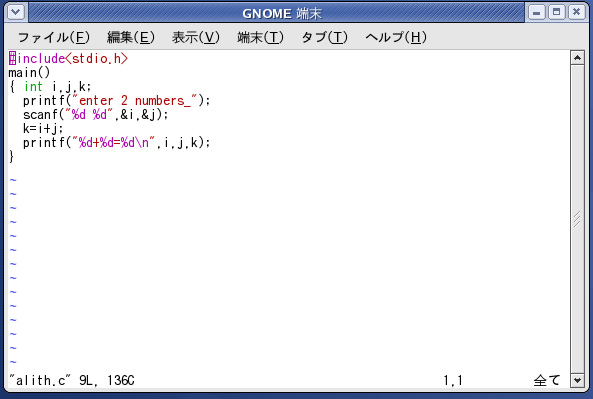
"vi"と打って立ち上げても"vim"にエイリアスされていたりもします.
【viでの行番号の表示】
:set number | 行番号を表示します. |
:set nonumber | 行番号を消します. |
行番号はテキストの一部ではなく,あくまで補助的なものです.
"!"を打つことでviからエスケープできます.たとえば"!pwd"
【viの終り方】
:q
viを終わります.修正を保存していないと警告を受けます.
:w
それまでの修正を保存します.
:w name
"name"という名のファイルに修正を保存します.
:q!
修正を保存せずに終了します.
:wq
それまでの修正を保存して終了します.
はじめにコロン「:」を打つことに注意してください.
":w"は途中までの作業を保存しておきたいときに使います.多くの修正をしているときは作業の途中でも頻繁に保存しておくことがお勧めです.
"vi"だけで立ち上げていて,特定の名前で保存したいときは,":w"の後にファイル名を指定します.一度指定していれば後は"w"だけで保存出来ます.
":q!"は間違えて開いてしまったとき(手を加えては困るとき)何もせずに終わるのに便利です.
"vim"は"vi"に上位互換で全く同じ操作を受け付け,より多くのOSで動いたり,特定の言語の文法に従ってハイライト(syntax highlighting)したりします.
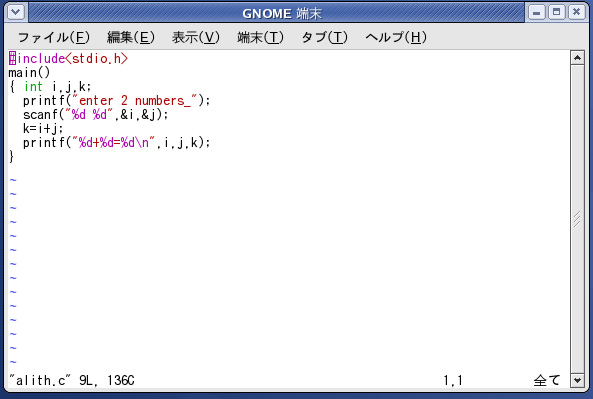
"vi"と打って立ち上げても"vim"にエイリアスされていたりもします.
【viの終り方】
:q | viを終わります.修正を保存していないと警告を受けます. |
:w | それまでの修正を保存します. |
:w name | "name"という名のファイルに修正を保存します. |
:q! | 修正を保存せずに終了します. |
:wq | それまでの修正を保存して終了します. |
はじめにコロン「:」を打つことに注意してください.
":w"は途中までの作業を保存しておきたいときに使います.多くの修正をしているときは作業の途中でも頻繁に保存しておくことがお勧めです.
"vi"だけで立ち上げていて,特定の名前で保存したいときは,":w"の後にファイル名を指定します.一度指定していれば後は"w"だけで保存出来ます.
":q!"は間違えて開いてしまったとき(手を加えては困るとき)何もせずに終わるのに便利です.
"vim"は"vi"に上位互換で全く同じ操作を受け付け,より多くのOSで動いたり,特定の言語の文法に従ってハイライト(syntax highlighting)したりします.
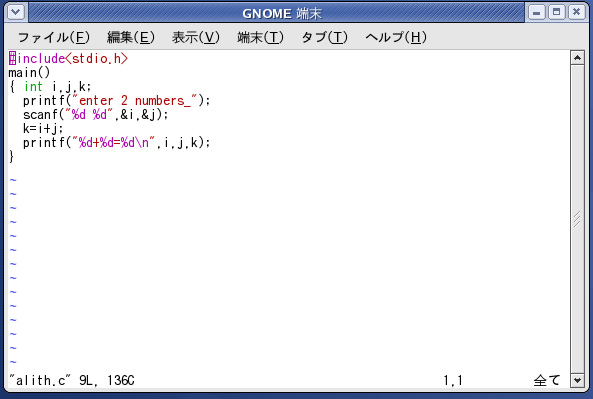
"vi"と打って立ち上げても"vim"にエイリアスされていたりもします.
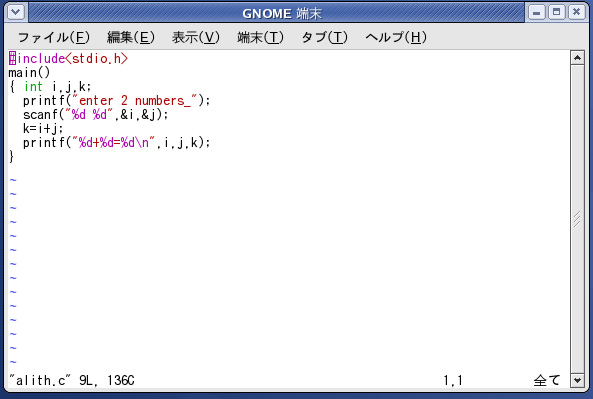
一般情報処理のトップ |
コマンドプロンプト |
Windowsによるまとめノートの作り方 |
Linuxのエディタ |
Windowsのエディタ |
WindowsのLaTeX2e |
Linuxの描画ツール |
Windowsの描画ツール |
|
少し進んだLinuxコマンド |
Excelによる偏差値計算 |